Advertentie
Niet zo lang geleden we hebben je 12 tips gegeven voor het aanpassen van je Ubuntu-installatie 12 Handige aanpassingen om Ubuntu als thuis te laten voelenWe laten je enkele geweldige tweaks zien die een grote bijdrage kunnen leveren aan het bereiken van desktop-zen. Lees verder . Het is echter een tijdje geleden en we hebben nog eens 10 dingen bedacht die u kunt doen om Ubuntu nog meer als thuis te laten voelen.
Deze 10 tips zijn snel en eenvoudig te doen, dus laten we aan de slag gaan!
TLP installeren

We hebben TLP een tijdje terug behandeld 7 eenvoudige tips om de batterijduur van uw Linux-laptop te verbeterenHoe kun je meer tijd uit je batterij halen en genieten van een echt draagbare Linux-computerervaring? Lees verder , een stukje software dat uw energie-instellingen kan optimaliseren, zodat u kunt genieten van een langere levensduur van de batterij. We hebben eerder uitgebreid over TLP gesproken en het is een goed item om ook in deze lijst te vermelden. Om het te installeren, voert u de volgende opdracht uit in een terminal:
sudo add-apt-repository -y ppa: linrunner/tlp && sudo apt-get update && sudo apt-get install -y tlp tlp-rdw tp-smapi-dkms acpi-call-tools && sudo tlp start
Hiermee wordt de benodigde repository toegevoegd, worden de pakketlijsten bijgewerkt zodat deze de nieuwe pakketten bevatten die door de nieuwe repository worden geleverd, wordt TLP geïnstalleerd en wordt de service gestart.
Indicator systeembelasting

Door een systeembelastingsindicator aan uw Ubuntu-bureaublad toe te voegen, krijgt u in één oogopslag een idee van hoeveel van de systeembronnen worden gebruikt. Je hoeft dit niet toe te voegen als je liever geen technische grafieken op je desktop hebt, maar het is een goede aanvulling voor diegenen die in zoiets geïnteresseerd zijn. U kunt het installeren door de terminalopdracht uit te voeren:
sudo apt-get install indicator-multiload
Zoek het vervolgens in de Dash en start het.
Weerindicator
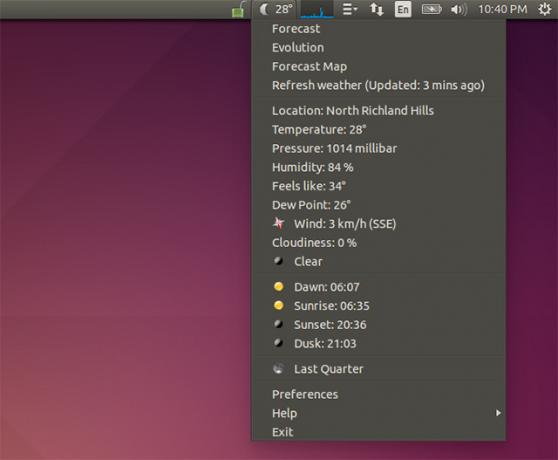
Ubuntu bood vroeger een ingebouwde weersindicator, maar sinds het overschakelde naar Gnome 3 als ruggengraat, is dit niet standaard inbegrepen. In plaats daarvan moet u een afzonderlijke indicator installeren. U kunt het installeren door de opdracht uit te voeren:
sudo add-apt-repository -y ppa: atareao/atareao && sudo apt-get update && sudo apt-get install -y mijn-weer-indicator
Dit zal een andere repository toevoegen, de pakketlijsten bijwerken en de indicator installeren. Zoek het vervolgens in de Dash en start het.
Installeer Dropbox of een andere cloudopslagoplossing
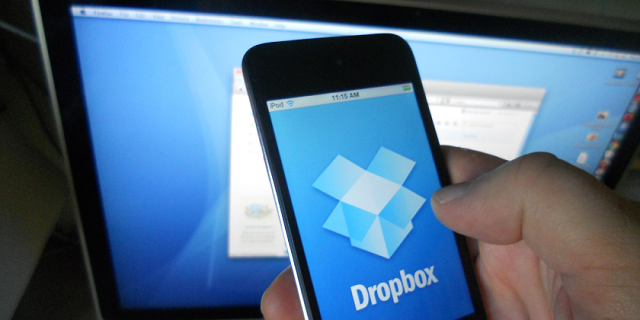
Een van de dingen die ik op al mijn Linux-systemen moet installeren, is Dropbox. Zonder dit voelt het gewoon niet als thuis, vooral omdat al mijn meest gebruikte bestanden op Dropbox zijn opgeslagen. Het installeren van Dropbox is vrij eenvoudig, maar er is iets meer voor nodig dan alleen een simpele opdracht. Voordat je begint, moet je deze opdracht uitvoeren om het Dropbox-pictogram in het pictogramvak te kunnen zien:
sudo apt-get install libappindicator1
Ga dan naar de downloadpagina van Dropbox en installeer het .deb-bestand dat je downloadt. Je zou nu Dropbox moeten hebben.
Als je Dropbox een beetje beu bent, kun je ook proberen Copy. te gebruiken of zelfs OneDrive Hoe bestanden op Ubuntu te synchroniseren met OneDriveMicrosoft heeft zojuist de hoeveelheid gratis opslagruimte die je krijgt met OneDrive verhoogd, dus misschien wil je het op je favoriete Linux-distributie gebruiken. Microsoft heeft echter geen officiële client voor Ubuntu. Lees verder . Beide services bieden gratis meer opslagruimte, wat een grote reden is om te overwegen ze te gebruiken. Ik raad Copy meer aan dan OneDrive omdat Copy op alle Linux-distributies kan werken.
Installeer Pidgin en Skype

Het is geweldig om in contact te blijven met vrienden, en als je instant messaging gebruikt, heb je geluk. Pidgin en Skype zijn beide redelijk goed op Linux en ze kunnen verbinding maken met alle grote netwerken. Pidgin installeren is net zo eenvoudig als het uitvoeren van de opdracht sudo apt-get install pidgin. Het installeren van Skype is ook eenvoudig - je hoeft alleen maar naar de downloadpagina van Skype te gaan en het .deb-bestand onder Ubuntu 12.04 multiarch te downloaden.
Toetsenbordindicator verwijderen

Het verschijnen van de toetsenbordindicator op het bureaublad kan voor sommigen vervelend zijn. Voor Engelstaligen wordt alleen "EN" weergegeven, en het is mogelijk vervelend omdat veel mensen de toetsenbordindelingen niet hoeven te wijzigen of eraan herinnerd worden dat ze Engels spreken. Om de indicator te verwijderen, kiest u Systeeminstellingen, vervolgens Tekstinvoer en schakelt u "Toon huidige invoerbron in de menubalk" uit.
Breng klassiek menu terug

Voordat Ubuntu de overstap naar Unity maakte, had het Gnome 2 als de standaard desktopomgeving gebruikt. Dit omvatte een eenvoudig menu voor toegang tot uw geïnstalleerde applicaties, met categorieën zoals Games, Office, Internet en meer. Je kunt dit "klassieke menu" terugkrijgen met een ander eenvoudig pakket. Voer de opdracht uit om te installeren:
sudo add-apt-repository -y ppa: diesch/testing && sudo apt-get update && sudo apt-get install -y classicmenu-indicator
Installeer Flash en Java
Terwijl ik in het vorige artikel met tips het installeren van codecs en Silverlight noemde, had ik dat waarschijnlijk moeten doen inclusief Flash en Java, omdat het ook belangrijke plug-ins zijn die mensen nodig hebben, hoewel ze dat soms ook kunnen zijn vergeten. Om beide te installeren, voert u de opdracht uit:
sudo add-apt-repository -y ppa: webupd8team/java && sudo apt-get update && sudo apt-get install oracle-java7-installer flashplugin-installer
De extra repository is nodig voor het installeren van Java omdat Ubuntu niet langer de propriëtaire bevat versie (die de meeste mensen aanbevelen voor de beste functionaliteit), maar alleen de open source OpenJDK implementatie.
Installeer VLC
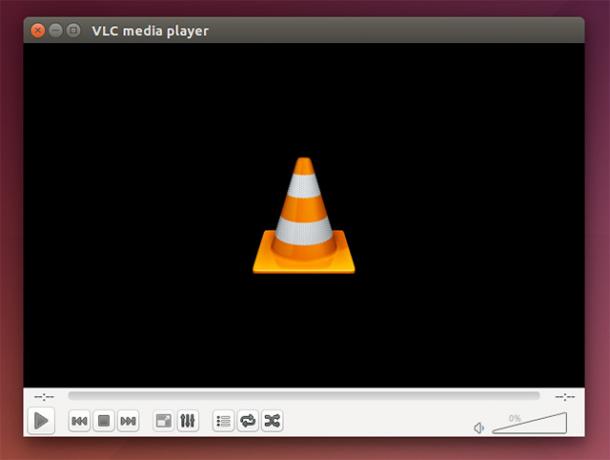
De standaard mediaspeler, Totem, is redelijk goed, maar hij vertrouwt op afzonderlijk geïnstalleerde codecs om goed te werken. Ik raad je persoonlijk aan om de VLC-mediaspeler te installeren, omdat deze alle codecs bevat en vrijwel elk mediaformaat onder de zon ondersteunt. Om het te installeren, voert u gewoon de opdracht uit: sudo apt-get install vlc.
Installeer PuTTY (of niet)

Ten slotte, als je PuTTY hebt gebruikt voor al je SSH-behoeften, heb je twee opties: installeer PuTTY voor Linux of gebruik de terminal rechtstreeks. Het installeren van PuTTY kan met het commando sudo apt-get install putty als u het via de terminal wilt installeren. Er is echter geen directe nodig hebben om het te installeren, omdat je verbinding kunt maken met elke externe host met het commando ssh [email protected], waarbij u "gebruikersnaam" vervangt door de gebruikersnaam waarmee u verbinding wilt maken en "this.domain.here" vervangt door de werkelijke domeinnaam of het IP-adres van de host - beide werken.
Wat zijn uw aanbevolen tweaks?
Met deze extra 10 tweaks zou je je meteen thuis moeten voelen in je Ubuntu-installatie, die je Linux-ervaring gemakkelijk kan maken of breken. Er zijn zoveel verschillende manieren om uw ervaring aan te passen aan uw behoeften; je hoeft alleen maar om je heen te kijken om te zien wat je wilt.
Welke andere tweaks en aanbevelingen kunt u delen met lezers? Laat het ons weten in de comments!
Afbeeldingscredits: Thuis deurmat Via Shutterstock
Danny is een senior aan de Universiteit van Noord-Texas en geniet van alle aspecten van open source software en Linux.


